1. Petit lexique de Midjourney et de ses paramètres
Pour bien utiliser Midjourney, il est essentiel de comprendre certains termes et paramètres. Par exemple, le terme « prompt » désigne la description textuelle que vous fournissez pour générer une image. Les « settings » sont les paramètres que vous pouvez ajuster pour influencer la création des images, comme le style, la résolution, et la palette de couleurs. « Seed » est un paramètre qui permet de reproduire une image exacte à partir d’un même point de départ. Les « variations » permettent de générer différentes versions d’une image de base. « Upscale » signifie augmenter la résolution d’une image pour plus de détails. « Aspect ratio » est le rapport largeur/hauteur de l’image, essentiel pour définir le format de sortie. Il est aussi utile de connaître les commandes pour sauvegarder, partager ou modifier vos créations. En maîtrisant ce lexique, vous serez mieux armé pour explorer toutes les possibilités offertes par Midjourney et personnaliser vos créations selon vos préférences.
2. Comment générer des images via Discord
Midjourney fonctionne en grande partie via Discord, ce qui nécessite de rejoindre leur serveur officiel. Une fois membre, vous pouvez accéder aux salons dédiés à la génération d’images. Pour commencer, il suffit de taper une commande de type /imagine suivie de votre prompt décrivant l’image que vous souhaitez créer. Par exemple, /imagine a serene mountain landscape at sunset pour générer une image de paysage montagneux au coucher du soleil. Vous pouvez également ajouter des paramètres spécifiques pour affiner le résultat, comme l’aspect ratio, la résolution, ou un style particulier. Une fois la commande envoyée, Midjourney génère plusieurs variations de l’image que vous pouvez choisir de conserver ou d’affiner davantage. Le processus est interactif et vous permet de voir les résultats en temps réel, ajustant les prompts et les paramètres selon vos besoins. Utiliser Discord pour générer des images avec Midjourney est un moyen puissant et flexible d’explorer votre créativité.
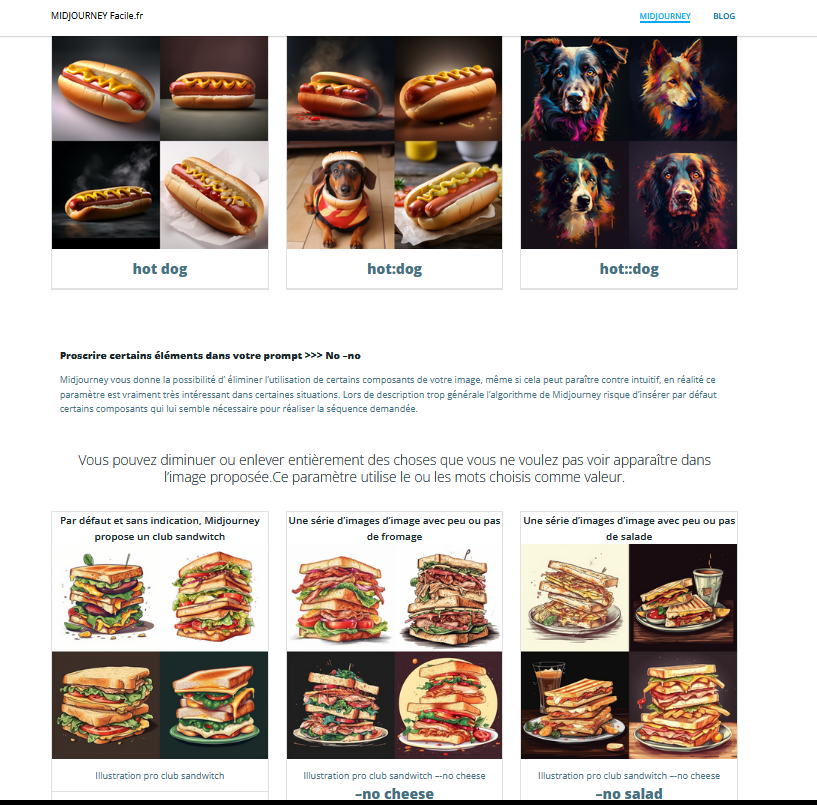
3. Comment générer des images via l’interface web
Midjourney propose aussi une interface web pour ceux qui préfèrent ne pas utiliser Discord. Pour commencer, il suffit de vous connecter sur le site officiel de Midjourney avec vos identifiants. Une fois connecté, vous pouvez accéder à l’outil de génération d’images via une interface conviviale. L’interface web permet de saisir des prompts textuels de la même manière que sur Discord, en décrivant l’image que vous souhaitez créer. Vous pouvez également ajuster les paramètres directement depuis l’interface, comme la résolution, le style, et d’autres options avancées. L’interface offre un aperçu instantané des images générées, vous permettant de faire des ajustements en temps réel et de sauvegarder vos créations directement sur votre ordinateur. C’est une option pratique pour ceux qui préfèrent une interface graphique à l’utilisation de commandes textuelles et qui souhaitent une expérience plus visuelle et intuitive.
4. Comment prompter
L’art du prompt consiste à donner des instructions claires et détaillées pour obtenir l’image souhaitée. Un bon prompt doit être descriptif mais concis, en incluant des détails clés comme le sujet principal, l’ambiance, le style, et les couleurs. Par exemple, pour générer une image d’un coucher de soleil sur une plage, vous pourriez écrire : « A serene beach at sunset with vibrant orange and pink skies, gentle waves, and a silhouette of palm trees ». Il est souvent utile de préciser le style artistique souhaité, comme photoréaliste, peinture à l’huile, ou dessin au crayon. N’hésitez pas à expérimenter avec différents niveaux de détail pour voir comment cela affecte le résultat. Les prompts peuvent être ajustés en temps réel, vous permettant de peaufiner votre description jusqu’à ce que l’image générée corresponde parfaitement à votre vision. Plus votre prompt est précis, plus le générateur pourra créer une image qui correspond à vos attentes.
5. Comment modifier des images
Midjourney permet également de modifier des images existantes pour y apporter des changements ou des améliorations. Pour ce faire, vous pouvez télécharger une image que vous souhaitez modifier et ajouter des prompts décrivant les ajustements souhaités. Par exemple, si vous avez une photo d’un paysage mais souhaitez ajouter un élément comme un château en arrière-plan, vous pouvez préciser ces modifications dans le prompt. Vous pouvez également utiliser des outils de retouche intégrés pour ajuster des aspects comme la luminosité, le contraste, ou les couleurs. Les paramètres de variation vous permettent de générer plusieurs versions de la modification, vous offrant ainsi plusieurs options parmi lesquelles choisir. Cette fonctionnalité est particulièrement utile pour affiner des détails ou pour expérimenter avec des changements créatifs sans repartir de zéro.
6. Comment sauvegarder personnages et styles
Midjourney offre des options pour sauvegarder vos personnages et styles préférés pour une utilisation future. Une fois que vous avez généré une image que vous aimez, vous pouvez enregistrer le personnage ou le style en tant que « preset ». Cela vous permet de réutiliser ces éléments sans avoir à redécrire le prompt complet à chaque fois. Les presets peuvent inclure des détails spécifiques sur l’apparence des personnages, le style artistique, et d’autres paramètres comme la palette de couleurs. Pour sauvegarder un preset, il suffit de cliquer sur l’option de sauvegarde dans l’interface et de nommer votre preset pour le retrouver facilement plus tard. Cette fonctionnalité est particulièrement utile pour les projets à long terme ou pour maintenir une cohérence stylistique à travers plusieurs créations.
7. Comment générer des images photoréalistes
Pour créer des images photoréalistes avec Midjourney, il est crucial de fournir des prompts détaillés et précis. Utilisez des descriptions claires et spécifiques, en incluant des éléments tels que la lumière, les textures, et les ombres. Par exemple, pour une image d’un visage humain photoréaliste, vous pourriez écrire : « A close-up portrait of a young woman with detailed skin texture, natural lighting, and realistic shadows ». Vous pouvez aussi ajuster les paramètres pour augmenter la résolution et la clarté de l’image, ce qui contribue à un rendu plus réaliste. Expérimentez avec différentes combinaisons de paramètres et prompts pour trouver la meilleure approche pour vos besoins spécifiques. Les images photoréalistes nécessitent souvent plus de ressources et de temps de génération, mais les résultats peuvent être remarquablement convaincants et détaillés.
8. Comment générer des logos
Créer des logos avec Midjourney peut être une manière innovante et rapide de concevoir des identités visuelles uniques. Pour générer un logo, il est important de fournir un prompt clair et succinct qui décrit les éléments essentiels du design, comme les formes, les couleurs, et le style général. Par exemple, pour un logo de startup technologique, vous pourriez écrire : « A modern, minimalist logo for a tech startup, with a sleek, geometric design and a blue and white color scheme ». Midjourney permet également de spécifier des aspects techniques comme la résolution et les dimensions, ce qui est crucial pour l’utilisation pratique du logo. Vous pouvez générer plusieurs variations et affiner votre choix en fonction de vos préférences. Une fois satisfait du résultat, vous pouvez enregistrer le logo en haute résolution pour une utilisation professionnelle.
9. Comment personnaliser son modèle
Personnaliser votre modèle dans Midjourney implique de créer des presets et des configurations spécifiques qui reflètent votre style unique. Cela peut inclure des paramètres par défaut pour la résolution, le style artistique, et d’autres préférences personnelles. En ajustant ces paramètres, vous pouvez créer un environnement de génération d’images qui correspond exactement à votre vision artistique. Midjourney permet aussi d’entraîner des modèles sur des ensembles de données spécifiques, bien que cela nécessite des compétences plus avancées. Cette personnalisation vous offre une plus grande cohérence dans vos créations et vous permet de gagner du temps en évitant de devoir reconfigurer les paramètres pour chaque nouvelle image. Explorez les différentes options de personnalisation pour voir comment elles peuvent améliorer votre flux de travail créatif.
10. Comment utiliser Midjourney sur smartphone
Utiliser Midjourney sur smartphone est une option pratique pour créer des images en déplacement. Pour cela, il suffit de télécharger l’application Discord sur votre smartphone et de rejoindre le serveur Midjourney. L’interface mobile de Discord est optimisée pour permettre l’accès aux mêmes fonctionnalités que sur ordinateur, y compris la génération d’images et l’ajustement des paramètres. Vous pouvez également utiliser le site web de Midjourney via le navigateur de votre smartphone pour accéder à l’interface web. Les prompts peuvent être saisis directement depuis votre clavier mobile, et les images générées peuvent être sauvegardées sur votre appareil ou partagées directement via des applications de messagerie ou de réseaux sociaux. Cette flexibilité vous permet de libérer votre créativité où que vous soyez, sans être limité à un ordinateur de bureau.


Comments are closed